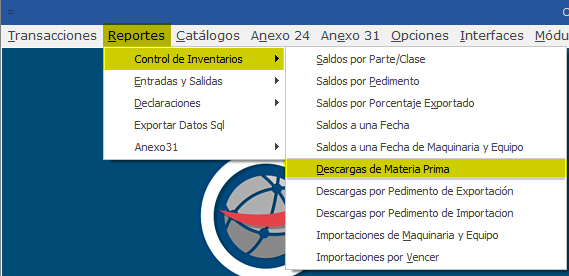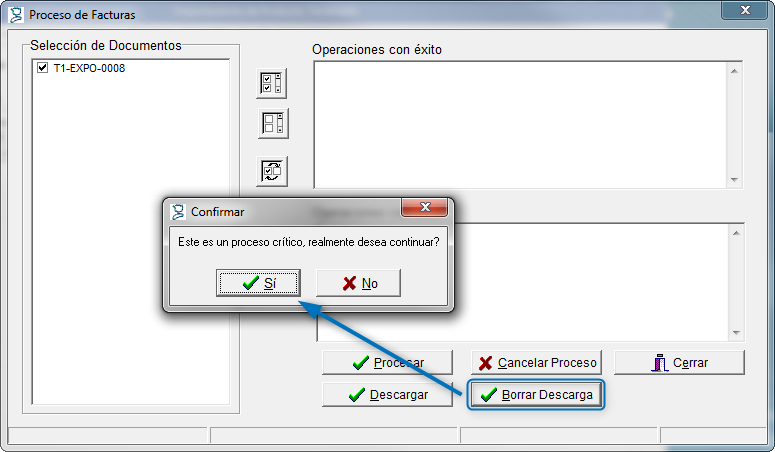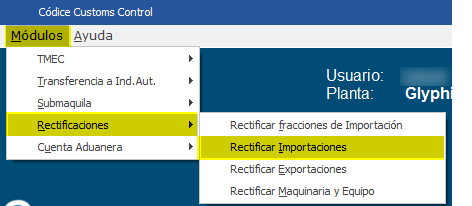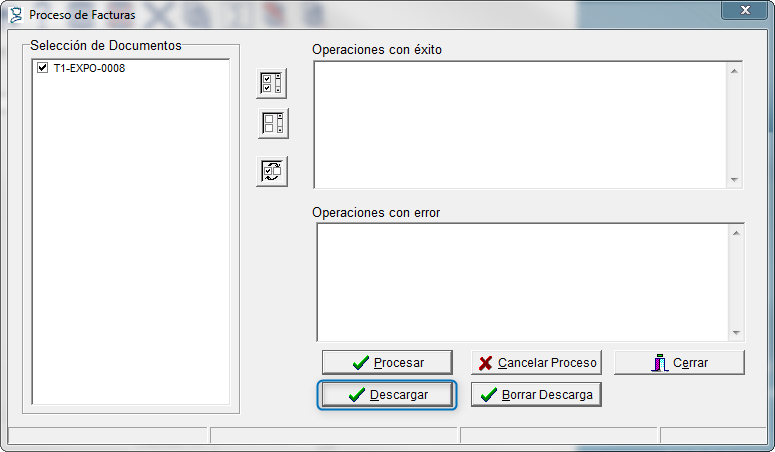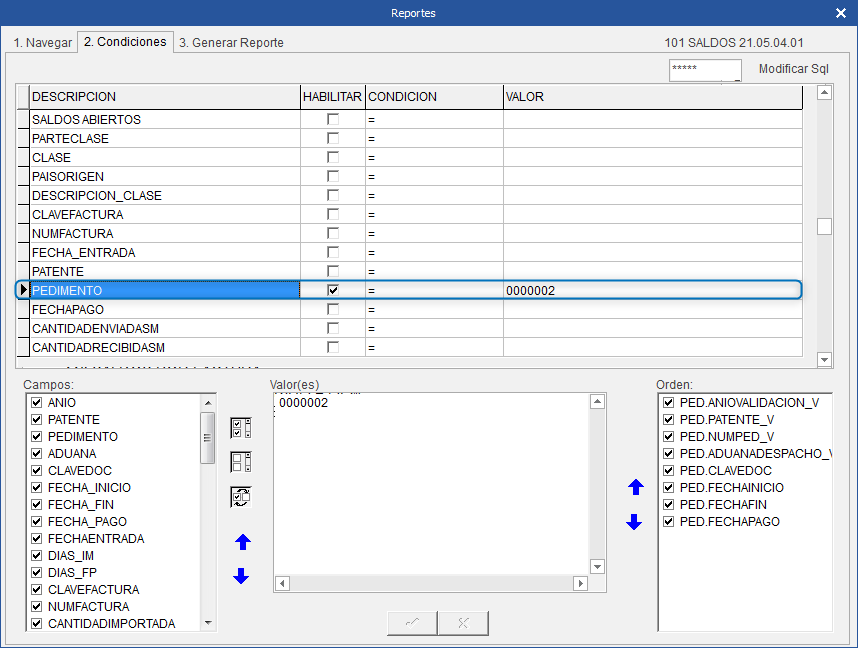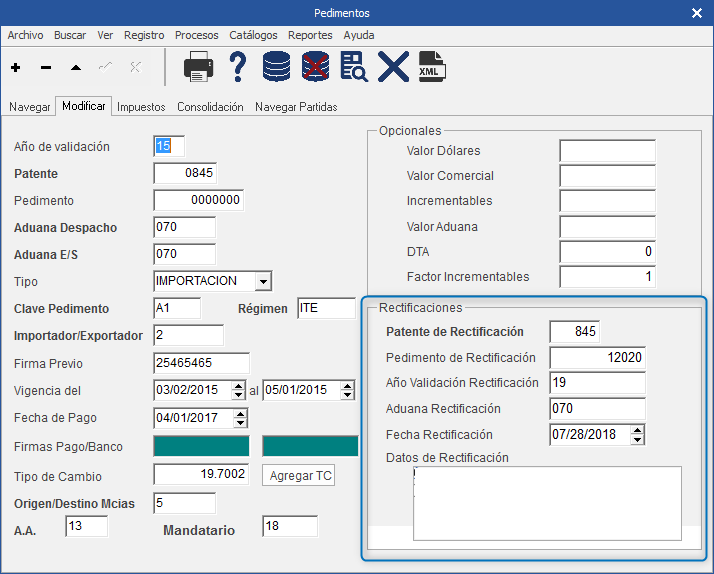Modificación de saldos
Pasos a seguir.
Si el saldo no ha sido afectado se tienen dos opciones:
1) Se puede modificar en el Módulo de "Modificación de Importaciones"
2) Se puede quitar el proceso a la factura, conservado el # de COVE, modificando en las partidas lo que sea necesario, volver a procesar y restabler el # de COVE
En caso de que ya ha sido descargado parcial o totalmente además de modificación el Anexo 24 también afecta al anexo 31. Y lo que se tendría que hacer es lo siguiente:
1. Identificar las Exportaciones están asociada a la Importación que se va corregir
a. Esto se puede hacer con el Reporte 102 que se encuentra en Reportes | Exportar datos SQL e indicando como condición de numero de factura.
b. O bien se puede consultar en Reportes | Control de inventarios | Descarga materia prima
2. Borrar la Descarga de cada una de las facturas de Exportación asociadas.
3. Modificar la Importación, con cualquiera de las 2 opciones indicadas con anterioridad.
4. Volver a Descargar las Exportaciones.
5. Identificar los informes de descargos (Anexo 31) que se verán afectados, localizando las fechas de pago de dichas Exportaciones.
6. Volver a generar los Informes de Descargos que se hayan alterado.
Instrucciones paso a paso.
1. Reportes para identificar las Exportaciones asociadas a las Facturas de Importación.
2. Borrar la descarga de las Exportaciones Asociadas. Ir al módulo de exportación de productos, buscar una por una, las factura a las que se les van a borrar descargas y tener especial cuidado en utilizar la opción de BORRAR DESCARGAS, NO es quitar el Proceso a la Factura.
3. Modificar la Importación. Una vez que ya se borraron las descargas de las Exportaciones:
3.1. Ir directamente al Módulo de Modificación de Importaciones, realizar la correción de los saldos.
3.2. O Ir a las Importaciones, Guardar el No. de Cove, Quitar el proceso a la factura, modificar, volver a procesar y guardar el No. de Cove.
4. Volver a Descargar las Exportaciones. Ir al módulo de Exportación de Productos, buscar la factura a la que se le borro la descarga y volver a descargar.
5. De las exportaciones a las que se borra la descarga y se volvieron a descargar, revisar en qué fecha se pagó cada Pedimento de Expo. (reporte 101 saldos, con condición de pedimento.
6. Generar y sustituir los informes de descargos.
7. Por último, en Transacciones| Consolidación | se registran los datos de la Rectificación al pedimento original.